4 manieren om Windows 10-updates uit te schakelen
Microsoft Windows 10 Held / / May 27, 2021

Laatst geupdate op

Windows 10-updates houden uw computer foutvrij en beschermd tegen de nieuwste beveiligingsrisico's. Helaas kan het updateproces zelf uw systeem soms tot stilstand brengen.
Of u nu bezig bent met het schrijven van een e-mail, aan een scriptie werkt of uw rekeningen betaalt - er is niets zo vervelend als wanneer een automatische Windows-update de hele systeem-CPU of geheugen.
Gelukkig zijn er verschillende manieren waarop u Windows 10-updates kunt uitschakelen.
Bepaal hoe u Windows 10-updates wilt uitschakelen
Er zijn veel verschillende manieren om Windows 10-updates uit te schakelen. U kunt ze allemaal permanent uitschakelen, of u kunt alleen niet-kritieke updates uitschakelen. U kunt ze ook tijdelijk handmatig stopzetten of een schema instellen voor wanneer ze daadwerkelijk plaatsvinden.
Laten we eens kijken naar alle manieren waarop u Windows 10-updates kunt beheren en de controle over uw computer weer over kunt nemen.
Schakel Windows 10-updates tijdelijk uit in Instellingen
Moet u updates tijdelijk onderbreken zodat u uw werk kunt doen en updates later opnieuw starten? Gebruik Windows 10-instellingen om Windows 10-updates tijdelijk uit te schakelen.
1. Selecteer Start, typ "instellingen" en selecteer het Instellingen app.
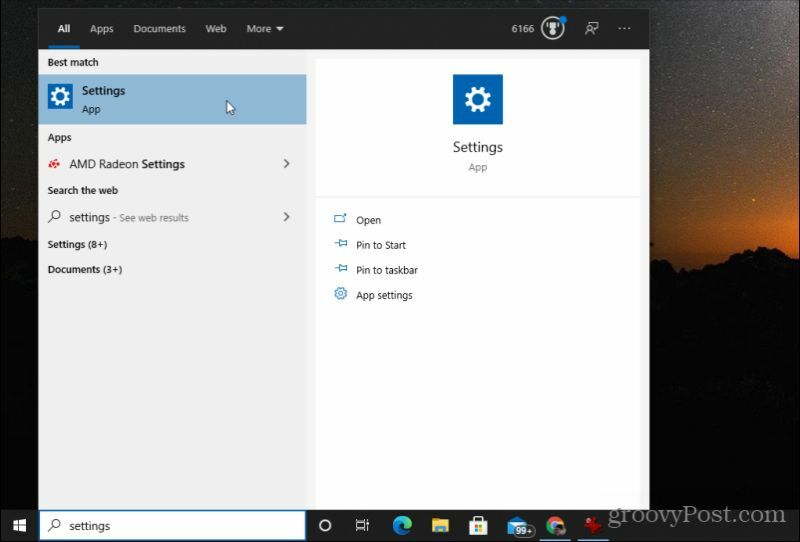
2. Selecteer in Windows-instellingen Update en beveiliging.
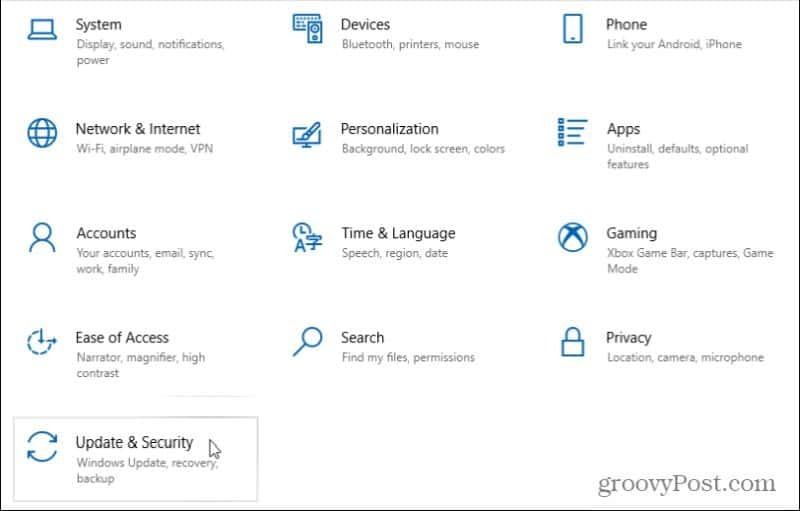
3. Selecteer in het venster Update en beveiliging Windows Update vanuit het linkernavigatiegebied. Blader vervolgens naar beneden en selecteer Geavanceerde opties.
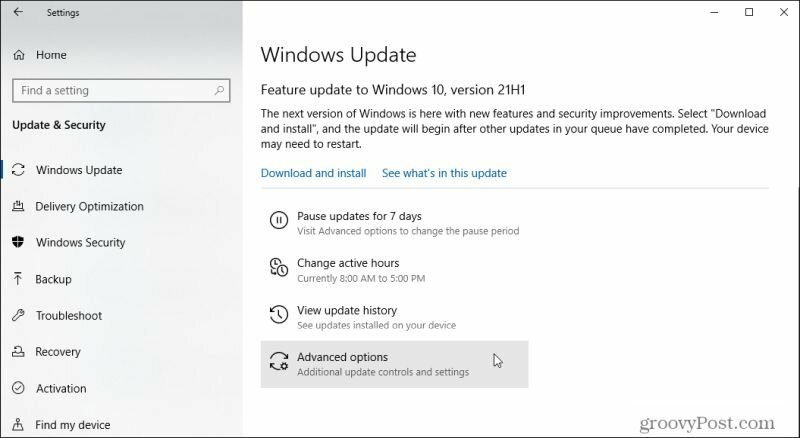
4. Scrol omlaag naar het Pauzeer updates sectie en gebruik de Pauzeer tot vervolgkeuzemenu om te kiezen hoe lang u Windows 10-updates tijdelijk wilt uitschakelen.
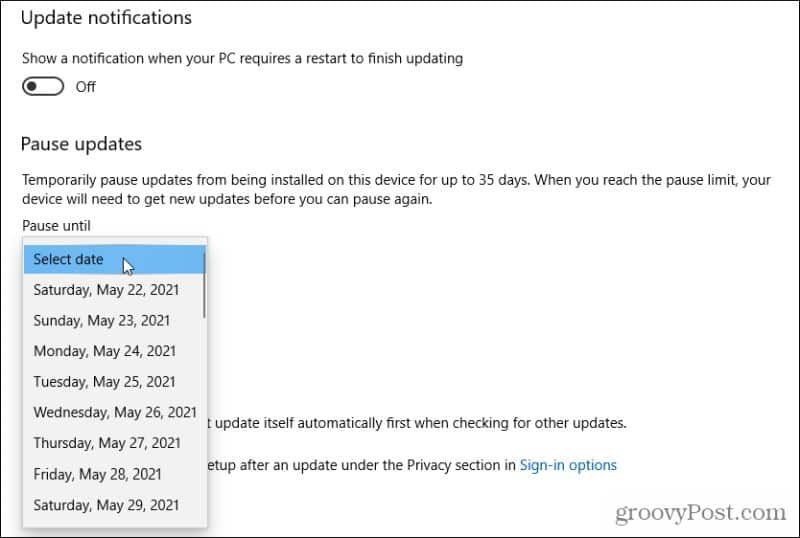
Nadat u een datum hebt ingesteld, pauzeren alle Windows 10-updates tot die datum of totdat u hier terugkeert en het Selecteer een datum optie om de pauze te verwijderen. Of u kunt selecteren Hervat updates op de Windows Update-pagina om hetzelfde te bereiken.
Naast het uitstellen van een Windows Update, kunt u ook verwijder eerdere Windows-updates.
Schakel de Windows Update-service permanent uit
Als u Windows Updates liever permanent uitschakelt, kunt u dit snel en gemakkelijk doen door de Windows Update-service zelf uit te schakelen.
1. Selecteer Start, typ "run" en selecteer het Rennen app.
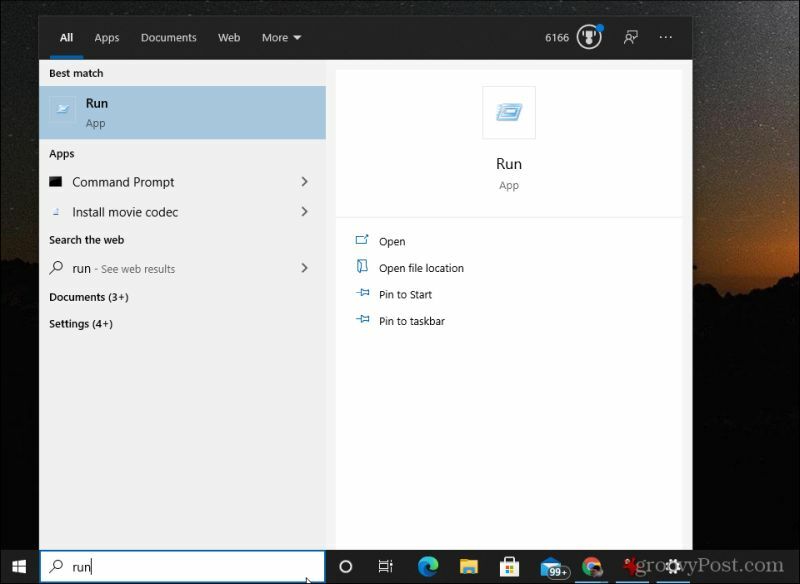
2. Typ "services.msc" in de app Uitvoeren en selecteer OK.
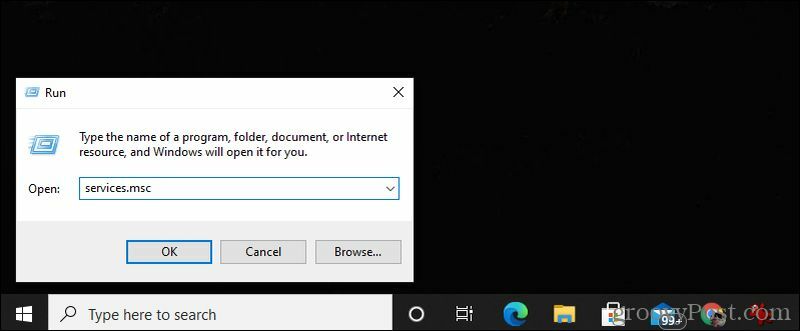
3. Scrol omlaag naar het Windows Update service, klik er met de rechtermuisknop op en selecteer Eigendommen.
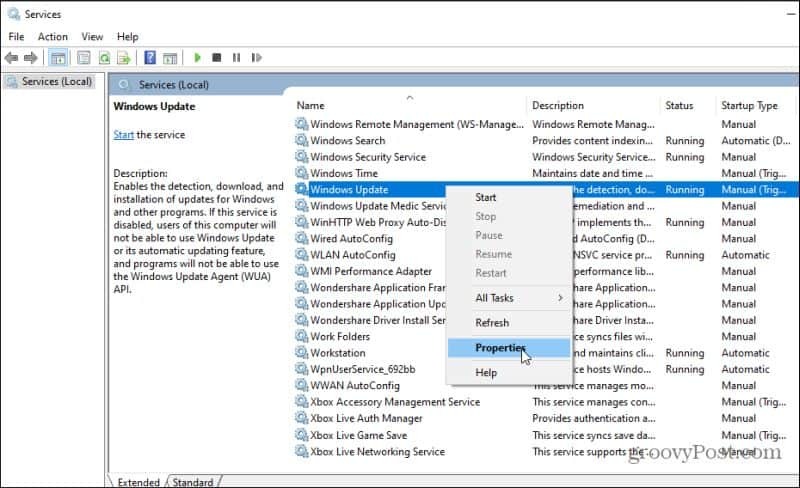
4. Selecteer de Algemeen tabblad en stel het Opstarttype naar Gehandicapt.
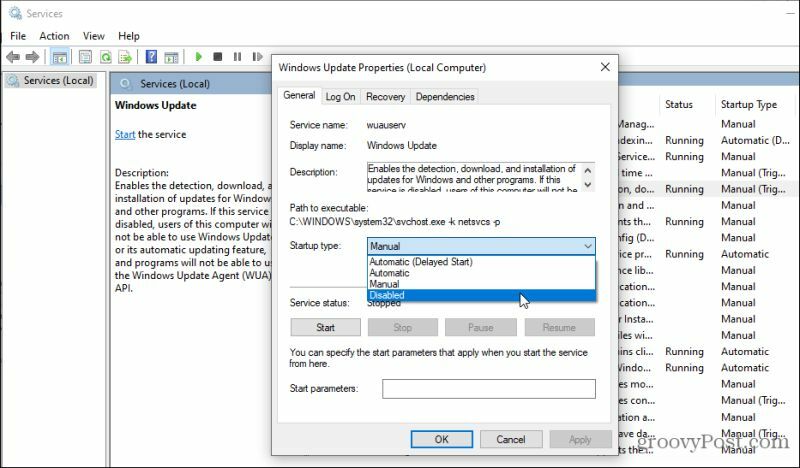
5. Selecteer ten slotte het Hou op -toets, selecteer Van toepassing zijnen selecteer vervolgens OK.
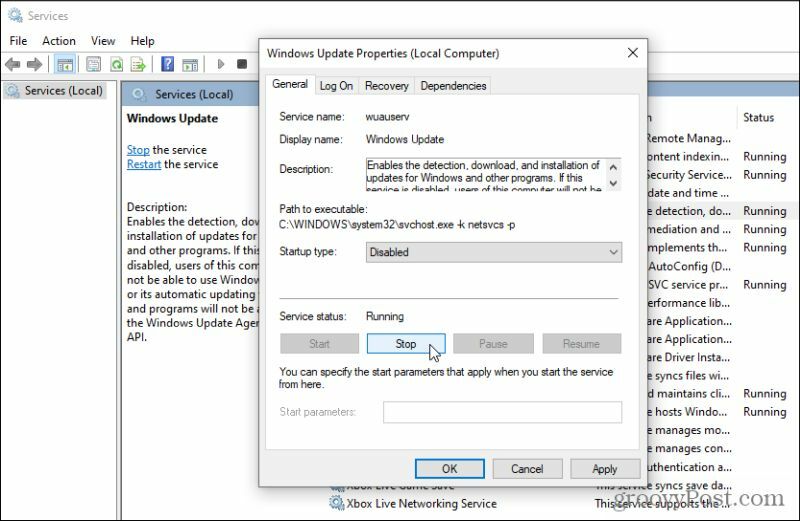
Start ten slotte uw computer opnieuw op om de nieuwe instellingen volledig van kracht te laten worden. Nu worden Windows Updates nooit automatisch uitgevoerd. U moet altijd het venster Windows Updates openen en updates handmatig installeren.
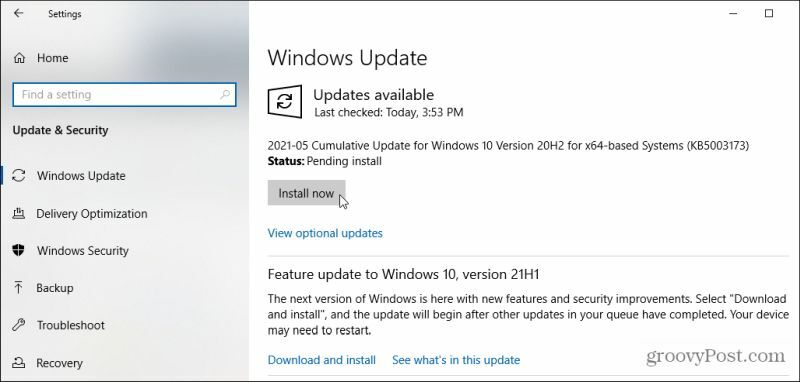
Schakel Windows 10-updates uit met een registerbewerking
U kunt Windows Updates op Windows 10 ook uitschakelen met de registereditor.
1. Selecteer het menu Start, typ "regedit" en selecteer het Register-editor app.
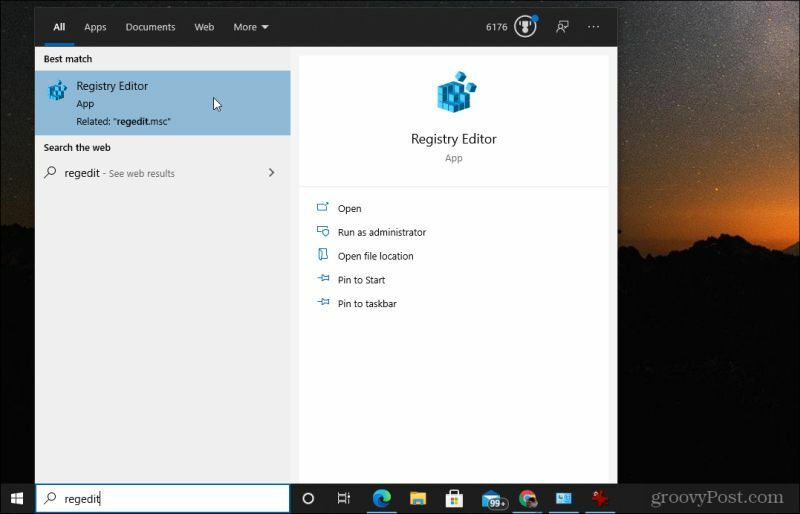
2. Navigeren naar HKEY_LOCAL_MACHINE \ SOFTWARE \ Policies \ Microsoft \ Windows. Klik vervolgens met de rechtermuisknop op het ramen map, selecteer Nieuwen selecteer vervolgens Sleutel.
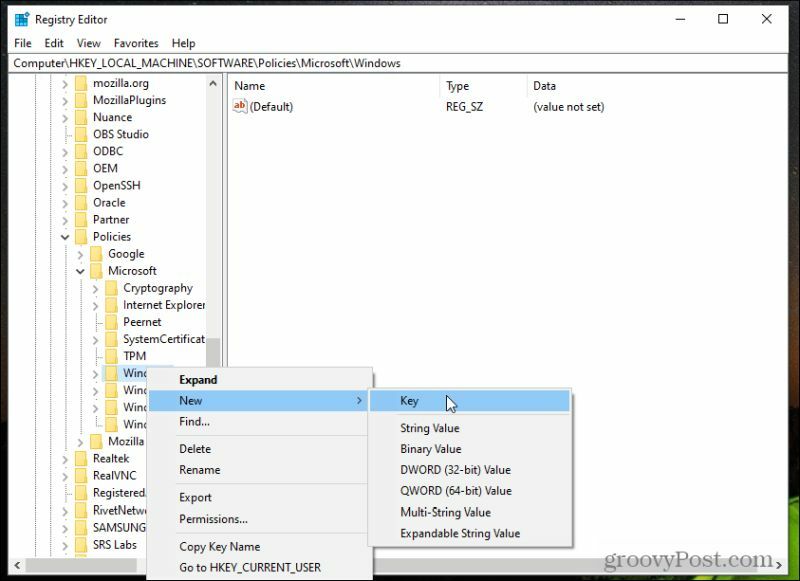
3. Geef de sleutel een naam Windows Update en druk op Enter.
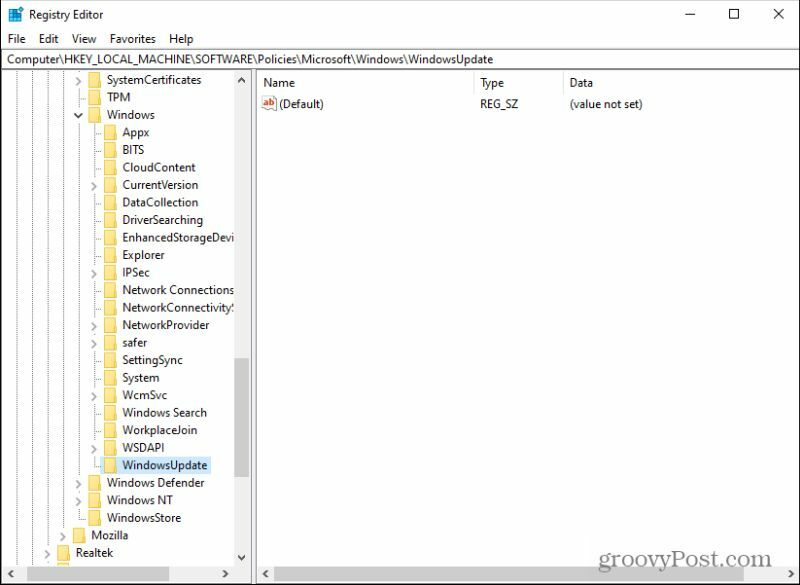
4. Klik met de rechtermuisknop op deze nieuwe sleutel en selecteer Nieuw en Sleutel opnieuw. Geef de nieuwe sleutel een naam AU.
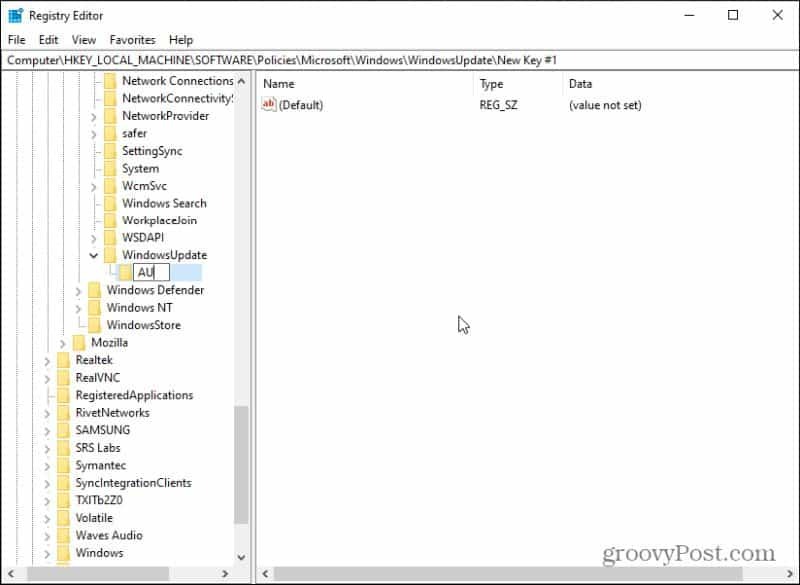
5. Klik ten slotte met de rechtermuisknop op het nieuwe AU toets, selecteer Nieuwen selecteer DWORD-waarde (32-bits).
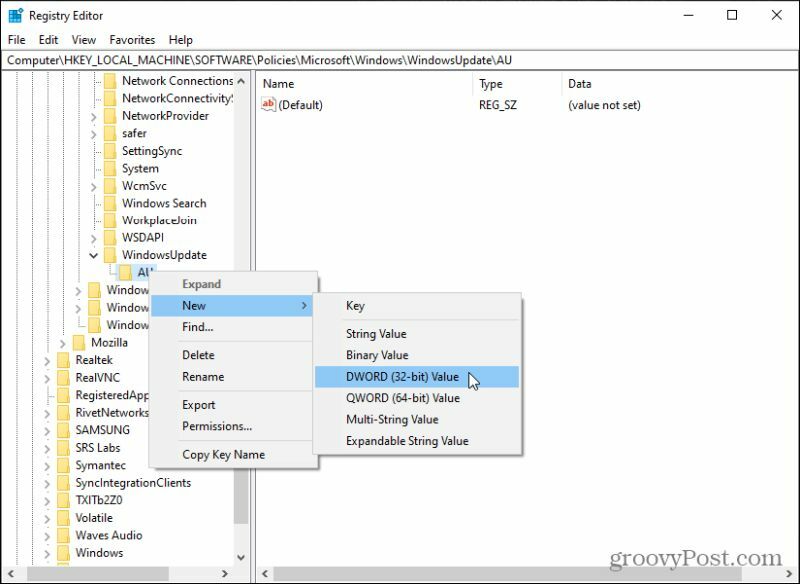
6. Geef deze nieuwe sleutel een naam NoAutoUpdate en druk op Enter.
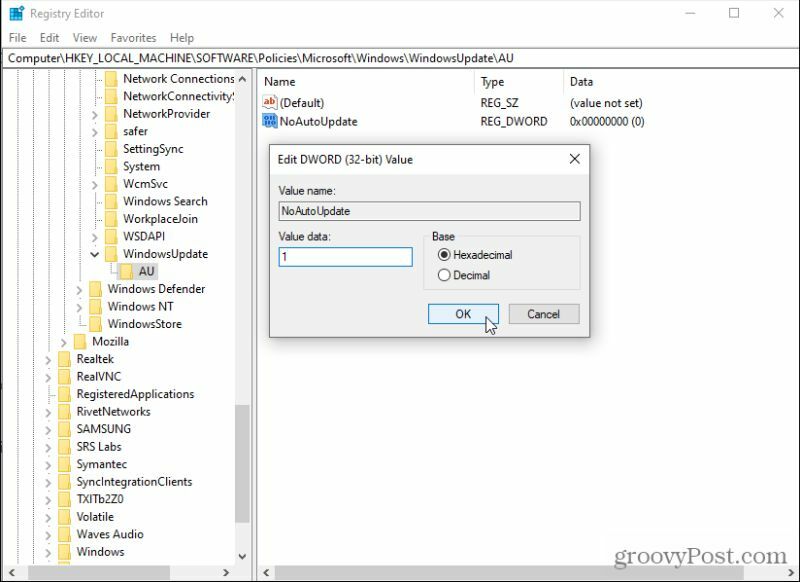
7. Dubbelklik op het nieuwe NoAutoUpdate key en stel de waarde in op 1. Selecteer OK om de waarde in te stellen.
Start de computer opnieuw op om deze nieuwe instellingen in te schakelen. Nu zijn de automatische updates van Windows 10 permanent uitgeschakeld. Dit betekent niet dat u geen updates kunt uitvoeren, maar om dit te doen, moet u het gedeelte Windows Update met instellingen bezoeken en selecteren Controleer op updates om de nieuwste te verkrijgen.
Als u automatische updates ooit opnieuw wilt inschakelen, verwijdert u het Windows Update sleutel uit hetzelfde gebied van het register.
Verberg Windows-updates die problemen veroorzaken
Er is een Microsoft-tool genaamd Updates tonen of verbergen waarmee u specifieke updates kunt uitschakelen. Dit is vooral handig als u weet dat specifieke updates problemen met uw pc veroorzaken. Eenmaal verborgen, zal Windows niet proberen die update opnieuw te installeren.
Download de wushowhide.diagcab het dossier van MajorGeeks. Nadat u het heeft gedownload, dubbelklikt u op het bestand om het hulpprogramma uit te voeren.
1. Selecteer zodra de tool is gestart De volgende om door te gaan naar de volgende pagina van de wizard.
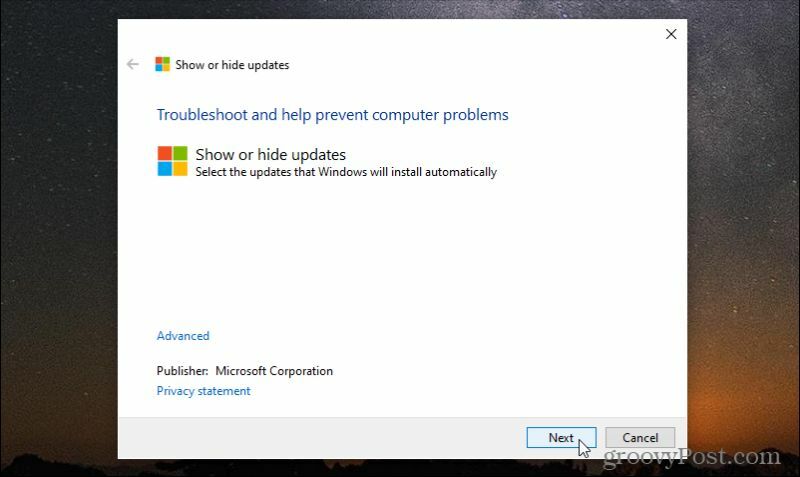
2. Je ziet een pagina waar je een van beide kunt Verberg updates of Verborgen updates weergeven. Als dit de eerste keer is dat u de tool gebruikt, zijn er geen verborgen updates om weer te geven. Selecteer om beschikbare updates te verbergen zodat ze niet kunnen installeren Verberg updates.
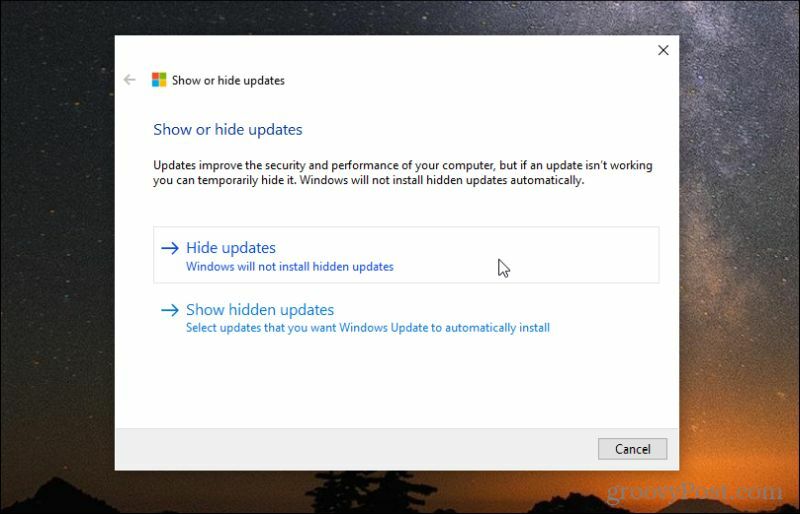
3. Op de volgende pagina ziet u een lijst met beschikbare updates. Schakel de selectievakjes in naast alle updates die u wilt verbergen en die u niet op uw systeem wilt installeren.
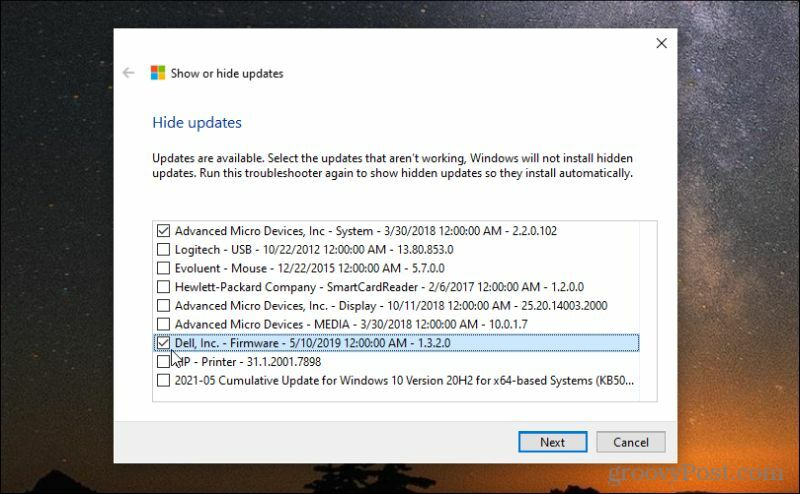
4. Zodra het proces is voltooid, ziet u een statusupdate met de twee Windows-updates die u zojuist hebt verborgen voor het Windows Updates-proces.
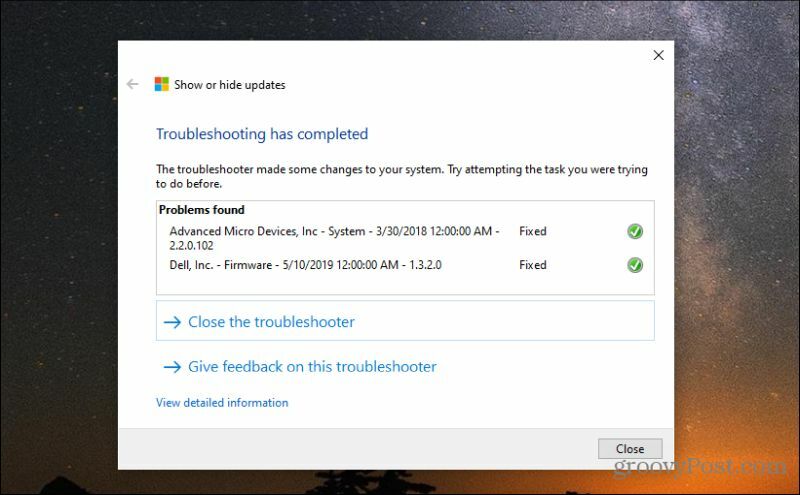
5. Als u deze updates ooit zichtbaar wilt maken en ze wilt laten installeren, voert u de tool Updates tonen of verbergen opnieuw uit. Selecteer deze keer Verborgen updates weergeven. Dit zal je een venster laten zien met alle Windows Updates die je tot nu toe verborgen hebt.
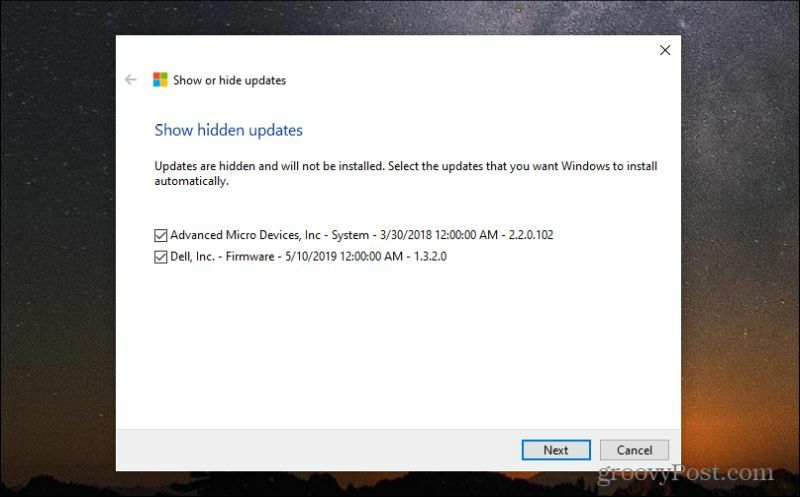
6. Om ze zichtbaar te maken, selecteert u de selectievakjes ernaast en selecteert u Volgende. Zodra het zichtbaar maken is voltooid, herkent de Windows Updates-service ze als beschikbaar om op uw systeem te worden geïnstalleerd.
Als u de verwachte update niet in de beschikbare lijst ziet, heeft uw systeem deze mogelijk al geïnstalleerd. Jij kan bekijk de geschiedenis van Windows 10 Updates om dit te bevestigen.
Een andere manier om Windows 10 Updates te stoppen is met behulp van de Groepsbeleid-editor. Houd er rekening mee dat u de Groepsbeleid-editor niet kunt gebruiken in de Windows 10 Home-editie. Het is alleen beschikbaar voor Windows 10 Pro.
Andere manieren om Windows 10-updates uit te schakelen
Met Pro en Windows 10 Enterprise. Misschien wilt u ook overwegen het uitschakelen van Windows Update Delivery Optimization op Windows 10 ook. Dit is een peer-to-peer-functie die Windows 10 gebruikt om updates te delen tussen pc's op hetzelfde netwerk. Uitschakelen kan het netwerkverkeer verminderen.
Wees voorzichtig wanneer u afzonderlijke updates uitschakelt of Windows 10-updates volledig uitschakelt. Sommige updates zijn belangrijk en als u ze niet installeert, kan uw systeem in gevaar komen. Zorg ervoor dat u dit alleen doet als u zeker weet dat updates ernstige problemen met uw systeem veroorzaken.


